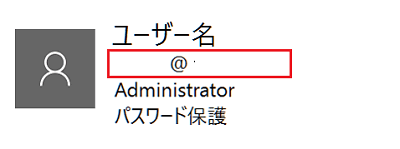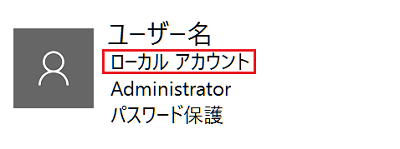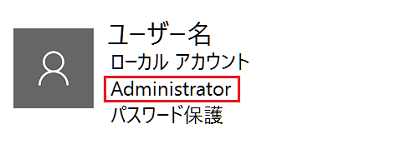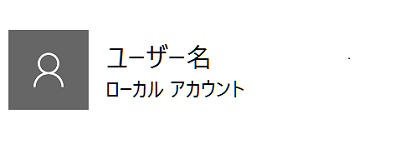[Windows 10] ユーザーアカウントの種類と権限の違い
説明
Windows 10の ユーザーアカウントには、以下の3種類があります。
Microsoftアカウント
Microsoftアカウントとは、インターネット上の複数のサービスを使用できるアカウントです。
MicrosoftアカウントでWindowsにサインインすると、PCの一部の設定がクラウド上に保存されます。
Windows 10がインストールされているほかのPCにMicrosoftアカウントでサインインした場合でも、設定が 同期され同じ環境で使用することができます。
同期される項目については、[同期の設定]の項目で設定できます。
Microsoftアカウントの詳細については、以下のマイクロソフト社のページを参照してください。
Microsoft アカウントに関するヘルプMicrosoftアカウントを取得するには、メールアドレスなどの情報を登録する必要があります。
Hotmail、Outlook.comなどのマイクロソフト社のメールアドレスのみではなく、 プロバイダーやWebサービス(例:Google、Yahoo)が提供しているメールアドレスなども登録できます。【参考情報】
マイクロソフト社以外のメールアドレスを登録した場合は、メールによる本人確認の作業が必要になります。
Microsoft アカウントのメール アドレスを確認する方法 :
https://support.microsoft.com/ja-jp/account-billing/microsoft-アカウントのメール-アドレスを確認する方法-c3d5eb19-ae11-fa82-1773-64f8e58e6af3ローカルアカウント
Windows 7以前のOSで使用されているユーザーアカウントと同様に、設定したPCでのみ使用できるアカウントです。
ローカルアカウントでサインインしてコンピューターを使用する場合、Windows ストアアプリの機能の一部が制限されます。家族アカウント
一台のPCを家族みんなで使用するのに便利なアカウントです。
家族を追加すると保護者に設定したアカウントで、お子様のアカウントの閲覧可能な適切なWebサイト、アプリ、ゲーム、時間制限などを設定することができます。
家族アカウントを使用するにはMicrosoftアカウントが必要になります。
「家族」アカウントの詳細については、以下のマイクロソフト社のページを参照してください。
Microsoftアカウント、およびローカルアカウントには、それぞれ以下の権限があります。
管理者
管理者は、PC全体を管理できます。
すべての設定を変更でき、PCに保存されているすべてのファイルとプログラムを操作できます。標準
ほとんどのアプリを使用できます。
また、ほかのユーザーアカウントや、PCのセキュリティーに影響しない項目を設定できます。
行う操作によっては、管理者権限を持つアカウントのパスワードを求められる場合があります。【参考情報】
Windowsの初期設定時に作成したユーザーアカウントは、管理者権限を持つアカウント(管理者)です。
追加したユーザーアカウントは、管理者権限を持たないアカウント(標準)になります。
ユーザーアカウントの権限は、作成後に変更することができます。
「コントロール パネル」画面を表示します。
「ユーザー アカウント」を選択します。
「ユーザー アカウント」画面が表示されるので、[ユーザーアカウント]を選択します。
「ユーザー アカウントの変更」が表示されるので、表示を確認します。
[ユーザーアカウント]画面の表示 アカウントの種類 Microsoftアカウントです。
ユーザー名の下にメールアドレスが表示されます。ローカルアカウントです。
ユーザー名の下に「ローカルアカウント」と表示されます。管理者権限を持つアカウント(管理者)です。
メールアドレス、または「ローカルアカウント」の下に「 Administrator」と表示されます。管理者権限を持たないアカウント(標準)です。
メールアドレス、または「ローカルアカウント」の下には何も表示されません。
※パスワードが設定されている場合は、「パスワード保護」と表示されます。以上で操作は完了です。
![[コントロール パネル]画面](https://rescdn2.support.vaio.com/kbresources/answer/2213/3451-1.png)
![[コントロール パネル]画面](https://rescdn2.support.vaio.com/kbresources/answer/2213/3451-2.png)
![[コントロール パネル]画面](https://rescdn2.support.vaio.com/kbresources/answer/2213/3451-3-1.png)